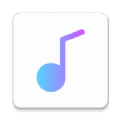电脑自动关机命令(电脑怎么设置几小时后自动关机)
发布:2024-04-28 18:34:39 78
电脑自动关机命令(电脑自动关机指令)是一种非常实用的工具,可以帮助用户自动关机,节省时间和电力成本。很多用户并不知道如何使用这个功能,本文将为用户提供详细的使用指南,帮助用户轻松地使用电脑自动关机命令。
1、了解电脑自动关机命令的基本原理
电脑自动关机命令的基本原理是通过计算机系统命令来实现自动关机。用户可以通过命令行窗口或者程序来调用这个命令,设置关机的时间和方式。具体来说,用户需要在命令行窗口中输入“shutdown -s -t 秒数”,其中“秒数”代表计算机自动关机的时间,单位为秒,例如输入“shutdown -s -t 3600”表示计算机将在1小时后自动关机。
用户还可以使用“shutdown -a”命令来取消自动关机。

2、使用任务计划程序来设置自动关机时间
除了使用命令行窗口外,用户还可以使用任务计划程序来设置自动关机时间。具体步骤如下:
步骤一:打开“任务计划程序”。
步骤二:在任务计划程序中选择“创建基本任务”。
步骤三:输入任务名称和描述,点击“下一步”。
步骤四:选择任务触发器,即计算机自动关机的时间和日期。
步骤五:选择要执行的操作,即运行“shutdown -s -t 秒数”命令。
步骤六:完成任务设置,保存并退出任务计划程序。
3、使用第三方软件来实现自动关机

除了使用系统命令和任务计划程序外,用户还可以使用第三方软件来实现自动关机。这些软件通常具有更加丰富的功能和更加友好的用户界面,可以帮助用户更加轻松地设置自动关机时间。
常见的自动关机软件包括“关机之家”、“超级关机”、“智能关机”等等,用户可以根据自己的需求选择合适的软件进行下载和安装。
4、注意事项
在使用电脑自动关机命令时,用户需要注意以下几点:
1、自动关机命令是一种强制操作,可能会导致数据丢失或者文件损毁,因此在使用之前一定要保存好工作内容。
2、自动关机命令需要用户拥有管理员权限,否则无法执行。
3、在设置自动关机时间时,用户需要合理安排时间,避免造成不必要的损失。

电脑自动关机命令是一种非常实用的工具,可以帮助用户轻松地节省时间和电力成本。用户可以通过命令行窗口、任务计划程序或者第三方软件来设置自动关机时间。在使用时需要注意一些注意事项,避免不必要的损失。
电脑怎么设置几小时后自动关机
1、设置电脑自动休眠
电脑自动休眠是一种节能的方法,当电脑处于闲置状态一段时间后,它会自动进入休眠状态,以节省电力。以下是如何设置电脑自动休眠:
步骤1:进入电脑的控制面板,选择“硬件和声音”。
步骤2:在“电源选项”下,选择“更改计算机睡眠时间”。
步骤3:选择休眠时间,例如选择“2小时”后自动休眠,然后点击“保存更改”即可。
2、设置电脑自动关机
如果游戏玩家需要在离开电脑一段时间后,让电脑自动关机,那么可以按照以下步骤进行设置:
步骤1:打开“开始”菜单,点击“运行”。
步骤2:在运行框中输入“shutdown -s -t 7200”,其中“7200”代表电脑自动关机的时间(单位是秒),也就是2小时。如果游戏玩家需要设置其他时间,可以根据需要更改数字。
步骤3:点击“确定”按钮,电脑会在设定的时间自动关闭。
3、取消电脑自动关机或休眠
如果游戏玩家需要取消电脑的自动关机或自动休眠,可以按照以下步骤进行设置:
步骤1:打开“开始”菜单,点击“运行”。
步骤2:在运行框中输入“shutdown -a”,然后点击“确定”按钮,电脑的自动关机或自动休眠就会被取消。
4、使用第三方软件设置
除了以上方法,也可以使用第三方软件来设置电脑的自动关机或自动休眠。比如,可以使用“自动关机助手”、“电脑自动休眠”等软件,这些软件都可以帮助游戏玩家轻松设置电脑的自动关机或自动休眠。
以上几种方法都可以帮助游戏玩家设置电脑的自动关机或自动休眠,以达到节省电力、延长电脑寿命的目的。如果游戏玩家需要长时间离开电脑,建议选择自动关机;如果只是短时间离开,可以选择自动休眠。
在日常生活中,我们经常会遇到需要电脑自动关机的情况。无论是为了省电,还是为了保护电脑硬件,设置电脑自动关机是一项非常实用的技巧。通过上述方法,我们可以轻松地实现电脑自动关机的操作,而不需要手动关闭电脑。同时,这也为我们的电脑使用带来了更多的便利和舒适。希望大家能够掌握这一技巧,让我们的电脑使用更加智能化和高效化。
- 上一篇:摩尔庄园森林骑士(摩尔庄园森林骑士服装)
- 下一篇:返回列表
相关推荐
- 04-28微转领袖类似软件(微转领袖可以正常使用了吗)
- 04-28黑暗深渊副本攻略(联盟黑暗深渊任务大全攻略)
- 04-28腾讯qq将停_QQ准备停用了吗
- 04-28rar压缩软件下载(winrar压缩包软件下载)
- 04-28360强力卸载软件功能没有了(360强力卸载软件功能没有了怎么回事)
- 04-28龙之谷舞娘加点(龙之谷舞娘怎么玩)
- 推荐资讯
-
- 06-185s怎么删除软件更新(iphone5s怎么删除app里的程序)
- 07-02微转领袖类似软件(微转领袖可以正常使用了吗)
- 09-05黑暗深渊副本攻略(联盟黑暗深渊任务大全攻略)
- 09-09腾讯qq将停_QQ准备停用了吗
- 09-17暴力拆模危害_地基沉降不均墙体裂缝怎么办
- 09-20灵儿碧游小说_有没有灵儿和碧游的小说
- 06-27rar压缩软件下载(winrar压缩包软件下载)
- 07-07360强力卸载软件功能没有了(360强力卸载软件功能没有了怎么回事)
- 08-03cf怎样卡bug(cf新图怎么卡bug)
- 08-24龙之谷舞娘加点(龙之谷舞娘怎么玩)
- 最近发表
-
- 大唐麻将安卓版山西八局胡安卓版下载-大唐麻将安卓版山西八局胡安卓版v6.6.7
- 大唐麻将最新版安装官方版下载-大唐麻将最新版安装怀旧版v6.3.9
- 大唐麻将山西扣点点安装安卓版下载-大唐麻将山西扣点点安装微信版v2.1.8
- 鹰潭飞宝麻将官方版下载-鹰潭飞宝麻将微信版v8.2.2
- 鹰潭飞宝三缺一安卓版下载-鹰潭飞宝三缺一2023版v9.1.8
- 鹰潭同城游戏大厅安卓版下载-鹰潭同城游戏大厅最新版v7.7.8
- 骏游斗地主最新版免费版下载-骏游斗地主最新版老版本v5.1.2
- 骏游斗地主正版官方版下载-骏游斗地主正版中文版v1.4.7
- 骏游斗地主(赚金版)最新版安卓版下载-骏游斗地主(赚金版)最新版免安装v7.2.7
- 酷玩斗地主最新版赚100元官方版下载-酷玩斗地主最新版赚100元2023版v9.4.4